

By Gina Barrow, Dernière mise à jour: August 19, 2021
« Des conseils sur la façon de faire un récupération de partition perdue? J'en ai grand besoin au plus vite ! Merci. »
Les partitions sont conçues pour permettre aux utilisateurs d'utiliser plus d'un seul système d'exploitation et vous permettent d'allouer un espace spécifique pour vos jeux, photos et autres données gourmandes en espace. L'allocation de disque minimise le risque de corruption, mais elle n'est pas du tout exempte de problèmes possibles.
Vous avez peut-être entendu vos amis parler du partitionnement du disque dur et de la façon dont ils ont pu organiser leur système. Mais le partitionnement n'est pas pour tout le monde. Peut-être que vous pouvez l'exécuter si vous avez les bonnes connaissances, sinon cela peut entraîner la suppression ou la perte de la partition.
Curieusement, les partitions de votre ordinateur peuvent parfois être perdues ou supprimées en raison de situations indésirables. Il y a toujours le bon, le mauvais et le côté technique de partitionnement de disque. Si vous rencontrez actuellement ce problème et avez vraiment besoin d'un récupération de partition perdue, puis lisez le long pour obtenir de l'aide.
Partie 1. Qu'est-ce qui peut causer une perte de partition ?Partie 2. 3 étapes pour effectuer une récupération de partition perduePartie 2. Récupérer la partition perdue sous WindowsPartie 3. Utilisez TestDisk pour récupérer la partition perduePartie 4. Conclusion
Le partitionnement a une partie utile qui vous permet de créer des sous-systèmes sous un seul disque dur pour tirer le meilleur parti de votre ordinateur. Imaginez une tarte découpée en secteurs, c'est ainsi qu'ils illustrent le partitionnement en termes simples.
Une partition perdue, cependant, est un problème courant causé par différentes instances. Avoir une partition perdue peut être déprimant, maintenant, ne vous contentez pas d'effectuer une récupération de partition perdue pourtant, ce n'est peut-être pas très bon à moins que vous ne compreniez ce qui pourrait se passer. Il existe différents scénarios qui peuvent entraîner une perte de partition. Voici quelques-uns des Le plus commun les uns:
Une fois que vous avez déterminé ce qui a pu causer une partition perdue, vous pouvez alors procéder à la partie récupération.
Un logiciel de récupération de données fiable et professionnel est tout ce dont vous avez besoin pour récupérer la partition perdue. FoneDog Data Recovery est un outil de récupération robuste et intelligent qui vous permet de récupérer en douceur votre partition perdue.
Téléchargez ce logiciel sur votre ordinateur et suivez ces 3 Facile Étape:
Terminez l'installation sur votre ordinateur et sélectionnez l'emplacement de stockage. Vous pouvez sélectionner tous les types de fichiers ci-dessus pour la récupération, tels que des images, des vidéos, des e-mails, des documents, etc. Cliquez sur Suivant continuer.
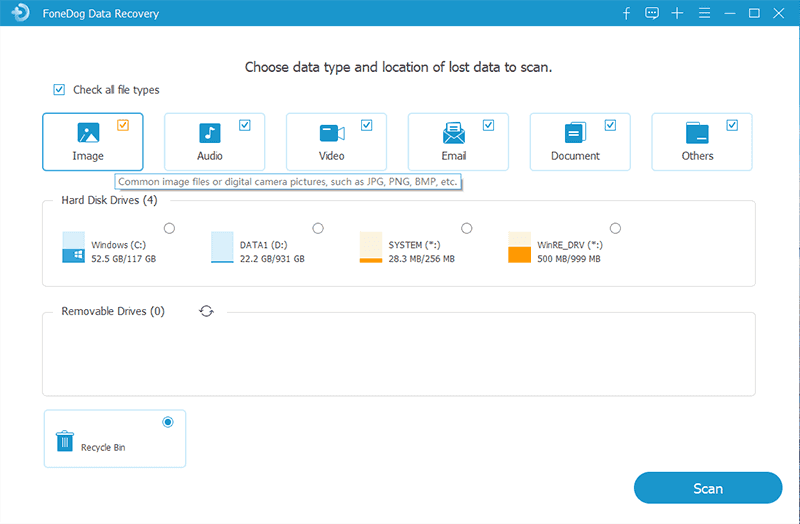
Vous serez invité à choisir entre Rapide et Profond mode scan afin de localiser la partition perdue.
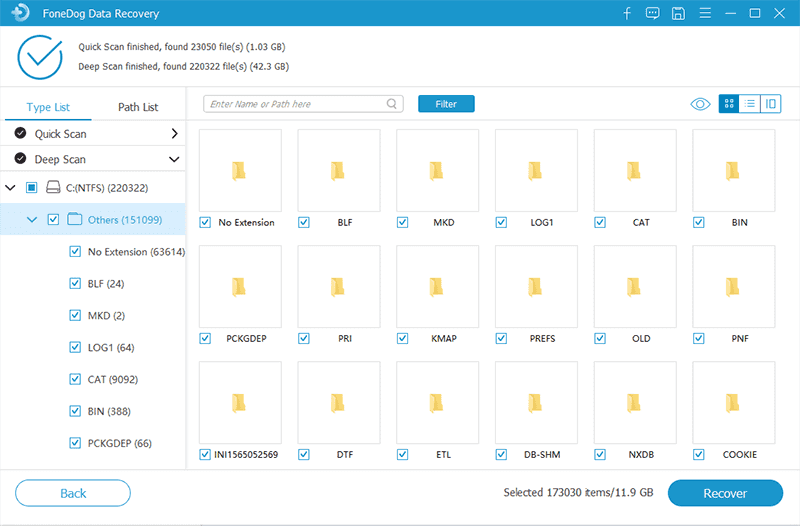
Tous les fichiers enregistrés à partir de la partition perdue seront affichés à l'écran en fonction de leur catégorie. Vous pouvez choisir de les récupérer tous ou obtenir de manière sélective uniquement les fichiers importants. Trouvez un dossier dans lequel enregistrer les fichiers.
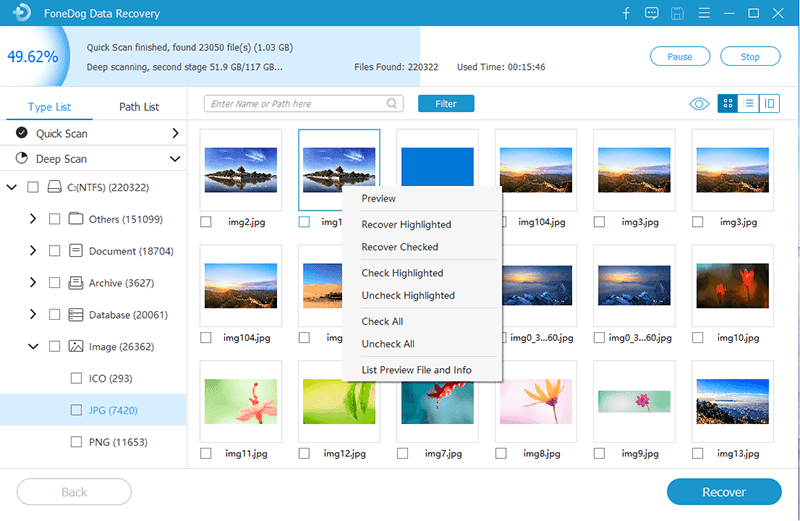
C'est comme ça qu'il est facile d'effectuer récupération de partition perdue avec FoneDog Data Recovery.
Il existe une autre méthode pour faire un récupération de partition perdue mais cette option est assez technique que la première méthode. Si vous avez confiance en vos capacités techniques, suivez attentivement ces étapes:
Cela devrait fonctionner et résoudre la partition perdue.
Si la deuxième option vous semble trop intimidante à suivre, alors cette troisième option pourrait être meilleure. Cela vous permettra d'utiliser une application gratuite appelée TestDisk et il sera installé sur votre ordinateur. TestDisk est principalement utilisé pour récupérer les partitions perdues, créer des sauvegardes de secteur de démarrage NTFS, reconstruire les secteurs de démarrage, corriger les tables d'allocation de fichiers (FAT) et corriger les erreurs de table de partition.
Découvrez ces étapes sur la façon d'utiliser TestDisk pour trouver la partition perdue :
Vous utiliserez le clavier dans la fenêtre DOS avec les touches fléchées pour la navigation.
Les gens LIRE AUSSIUn guide détaillé sur la partition de récupération Windows 10Comment restaurer des informations avec l'assistant de récupération de partition EaseUS
Dans cet article, on vous a donné 3 façons de réaliser récupération de partition perdue. La première méthode utilisait FoneDog Data Recovery logiciel, qui est l'option la plus idéale, en particulier pour les débutants ou ceux sans aucune formation technique.
Il vous permet simplement de télécharger et d'installer le programme et il faire la plupart du temps la récupération elle-même. Vous serez uniquement invité à sélectionner le lecteur et la partition et le logiciel analysera.
Alors que la deuxième méthode est un peu trop technique et confus pour les débutants, cependant, cette option utilise un outil intégré à Windows, le CHKDSK. La dernière option consiste à utiliser une autre application téléchargée appelée TestDisk qui analyse également votre lecteur et trouve la partition perdue. Vous avez 3 choix pour récupérer votre partition perdue et c'est à vous de choisir quel est le meilleur.
Laisser un commentaire
Commentaire
Data Recovery
FoneDog Data Recovery recovers the deleted photos, videos, audios, emails, and more from your Windows, Mac, hard drive, memory card, flash drive, etc.
Essai Gratuit Essai GratuitArticles Populaires
/
INTÉRESSANTTERNE
/
SIMPLEDIFFICILE
Je vous remercie! Voici vos choix:
Excellent
Évaluation: 4.8 / 5 (basé sur 83 notes)